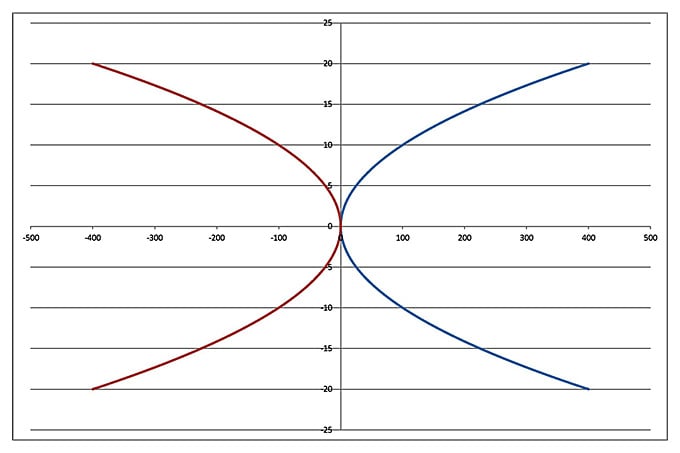こちらIT推進室
添付ファイルが開けない・・・その後
2017-02-22
PowerPointのデータ形式で送られてきたファイル、その後PDFに変換されたものが再送されてきたそうです。
おそらく多くの会社から「ファイルが開けない」というクレームがあったのでしょう。当然だと思います。
添付ファイルが開けない
2017-02-01
久しぶりの投稿です(^_^;)
私のところに寄せられる相談で、「メールをもらったけど添付ファイルが開けない」ということが昔からよくあります。
以前多かったのが「JBW」や「JTD」などの拡張子がついた「一太郎」のファイル。
パソコンを使い始めた20年以上前には当社でも一太郎を使っていたのですが、ビルゲイツの策略と世の趨勢に押され現在ではWordしか使っていません。
一太郎のファイルでもバージョンによってはWordで開くことができるのですが、レイアウトが崩れたりして完全には再現されないことが多く、緊急的な場合以外はあまり薦めてはいません。
ネットがつなげる環境ならば(メールを受信しているのだから可能なはずですが)ビュアーソフト(一太郎の場合は”ビューア”)をダウンロードしてインストールするのが一番確実なのでそちらを薦めています。
最近では一太郎ユーザも減ったようでこの相談も年に1~2件あるかないかですが。
以前はAutoCADの「dwg]「dxf」ファイルも多かったですね。
国土交通省が情報の電子化を進めCALS/ECというシステムを立ち上げたのに伴い、CADデータの統一規格「SXF」を策定(拡張子は「sfc」または「p21」)したにもかかわらず役所側から提供されるファイルは「dxf」や「dwg」ばかり、CALS対策で「SXF」対応のCADを購入したのに全く使い物にならず、怒りさえ覚えました<(`^´)>
(「dwg」を開けるCADや変換ソフトもありましたが、文字サイズがめちゃめちゃになることが多く、ほとんど使い物になりませんでした)
結局その後CADもAutoCADを導入することになり、CADファイルに関する相談はほとんどなくなりました。
定番だった一太郎やAutoCADファイルほどではないけど、たまに相談があるのは拡張子が「pptx」や「ppt」のファイル。これはPowerPointのファイルです。先日もこの相談でした。
PowerPointはMicrosoft Officeに含まれるプレゼン用ソフトです。プレゼン用なので装飾やレイアウトがしやすく、見栄えのいい文書が作りやすいのは事実です。しかし出来上がったファイルはあくまで”プレゼン用”なので配布には不向きです。
この形式でファイルを送ってくる人は、OfficeにはすべてPowerPointが入っていると思っているのかもしれませんが、Officeにもいろいろな種類があって、安いOfficeにはPowerPointが入ってないことを知らないのではないでしょうか?
PowerPointには配布資料用にデータを変換して保存する機能があります。それを使えばPowerPointが無くても見れる形でファイルを保存できます。
こういう機能があることを知らないのか?、知ってても使い方が分からないのか?いずれにしてももう少し勉強してほしいものです。
Windows10へのアップグレード
2016-05-17
最近になって「パソコンが勝手に『Windows10』になってしまった!」という報告が増えています。
Microsoftは昨年7月からWindows7、8及び8.1からWindows10への無償アップグレードを実施してきましたが、間もなく期限の1年が経過しようとしているにもかかわらず、思うようにアップグレードが進まないことに業を煮やし(?)、とうとう『自動アップグレード』という強硬手段に出てきた!と勝手に解釈しています。
Microsoftは昨年7月からWindows7、8及び8.1からWindows10への無償アップグレードを実施してきましたが、間もなく期限の1年が経過しようとしているにもかかわらず、思うようにアップグレードが進まないことに業を煮やし(?)、とうとう『自動アップグレード』という強硬手段に出てきた!と勝手に解釈しています。
しかしこれ全く余計なお世話です!ウィルス並みにたちが悪い!!
「アップグレードしたくなかったら予定をキャンセルすればいい」というのがMicrosoftの見解のようですが、あまりパソコンに詳しくないユーザーがそれを行うのはかなり負担なはずです。それ以前にアップグレードが予定されたこと自体気づかない人が多くいるという事実があります。
幸い当社で仕事に使う基本的なソフトは全てWindows10に対応していますが、画面表示や操作が変わってしまうことに負担や不安を感じる人は少なくありません。なにより急ぎの仕事をしているときに、いきなりアップグレードのために1時間以上も時間を取られ、さらに元に戻すためにまた1時間以上取られた時には怒りすら感じることでしょう。
また急にアップグレードが始まってしまったために慌てて電源を落としてしまった社員もいました。結果再度電源を入れても起動はするものの正常には動作せず、かといって残りのアップグレードを継続したり元に戻すこともできず、結局そのパソコンはセットアップCDから再セットアップする羽目になってしまいました。
問題はそれだけではありません。他の多くの会社がそうであるように、当社も本社と現場などの出先をVPNで接続して、情報やデータを共有しています。VPNのソフト自体はWindows10に対応しているので問題ないのですが、アップグレードをすると環境が変わってしまうため、VPNの設定も変更しなければなりません。設定自体は定義ファイルをやり取りすれば済むので難しくはないのですが、当社ではシステム上のセキュリティの関係でメールもVPNを接続しないとできないので、VPNがつながっていない状況では肝心の定義ファイルのやり取りができません。利用可能な個人のメールアカウントか、近くに他のパソコンがあればいいのですが、ない場合はお手上げ状態にになってしまいます。
さらに少数ではありますが、アップグレード後にインターネットに接続できなくなる事例も数件寄せられています。同様の報告はネット上にもありました。しかし当社の事例に合致する明確な解決策は見当たりませんでした。
とりあえず問題のパソコンのデバイスマネージャーを開いてみると、ネットワークアダプターが本来搭載されているデフォルトのものではなく、VPN用の仮想アダプターのみが表示されていました。これではネットワークに接続できるはずがありません。
早速パソコン購入時に付属していたドライバディスクからインストールしてなんとか復旧できたのですが、これがドライバディスクなど付属していない市販のパソコンだったらかなり苦戦していたと思います。
今のところ原因は不明ですが、VPN接続中にアップグレードを行ったときに起きるトラブルのような気がします。
しかし本当にMirosoftは余計なことをしてくれたと思います。業務妨害で損害賠償請求をしたいくらいです。今度Microsoftから電話が掛かってきたら(たまにサポートや営業から電話が掛かってくるので)、思い切り文句を言ってやろうと思う今日この頃でした(笑)
新年早々やらかしてしまいました
2016-01-07
社長の新年の挨拶が非表示になってたことにさっき気が付きました(^_^;)
トピックスだけ表示されて、クリックしても何も見えない状態でした。
新年早々失礼しました。
2016年最初のトラブルは社長のパソコン(-_-;)
2016-01-07
新年早々社長からお呼びがかかり、社長室へ行ってみると
「パソコンがおかしい!」
(-_-;)
モニターを覗くと
[悪意のあるプログラムを検出しました、削除しますか?]
”なんだVBがウィルスを見つけたのね、[削除]”
ところが開いたウィンドウがなんだかおかしい!
よく見ると画面全体の表示もおかしい!!
”これはもしかしてWindows10!?”
社長に聞いてみると「おれ知らない、何もやってない」
自分のPCがWindows7から10に変わったこと気づいていない(´△`)
それはさておき問題は怪しいこの小窓
『Winzip Malware Protector』と表示されている
そこに感染したファイルが表示され削除のアイコン
”Windows10の新機能?いや家のPCにはこんなものなかった”
調べてみたらピンポーン!これ自体がマルウェアじゃあーりませんか!!
しかもご丁寧に『Winzip Driver Updater』なんてのまでインストールされてる
どうせまともにアンインストールさせてはくれないだろうと思い検索してみると
なぜか情報が少ない、上位に表示されるのは
『Winzip Malware Protector』を使ったマルウェアの削除方法ばかり!
仕方がないのでこれは時間がかかるからとPCを預かり自分の席に戻りました
そして今度は自分のPCで『Winzip Malware Protector』の削除方法を検索すると
今度は出る派出るは
ということは社長のPCはブラウザの検索結果まで操作されてた?|||||/( ̄ロ ̄;)\|||||||
結局いつもお世話になってるADWCleanerで削除できました。
ただ『Winzip Driver Updater』のショートカットだけ残ってしまったので
これだけは手作業で[削除]、以上でコンプリート!
皆さんもくれぐれもお気お付けください。
モバイルWiFi使ってみました
2012-04-11
当社では現場と本社をインターネットのVPN回線で結び
連絡や書類のやり取りなどを行っています。
最近では、現場と役所との間でもインターネットを使って書類を提出したり
担当者とメールで連絡を取り合うようになってきました。
このように現場においても今やインターネットは必要不可欠のインフラとなりつつあります。
しかし、現場によっては光回線はおろかADSL
場所によってはアナログ電話回線すら引けない現場も珍しくはありません。
そんな時役に立つのがモバイルデータ通信です。
モバイルデータ通信といえば
老舗(?)のEMOBILEをはじめ、高速通信で一躍有名になったUQWimax
今年になってスマホとの抱き合わせで高速データ通信に力を入れ始めた携帯各キャリアなどなど
どれを選んでいいか頭を悩ませるところです。
当社では必要になるたびに、その時々の条件(主に値段)に合うものを買い足してきたので
現在数社のUSBデータカードを持っています。
ただどれも買った当時は高速通信可能なエリアが狭く
現場ではほとんど高速通信が使えない状態だったので全て低速のものでした。
それが先月EMOBILEから高速(とは言っても最新のLTEではなく40Mb)への
乗換えキャンペーンの案内が届きました。
利用料金が安くなるうえ機器も無料でもらえる。
しかもWiFiルーターも選べるということで
現在一人に1本貸し出しているため、不足気味になっているデータカードが
一現場に1台のWiFiルーターですむ。
これはまさに一挙両得、一石二鳥、二兎を追うもの一兎をも得ず、いやいやこれは違う(;´∀`)
早速試しに3本あるEMOBILEのUSBデータカードのうちの1本を
ポケットWiFi(GP02)と交換しました。
まずは3人が常駐している現場へ持って行き
今までのデータカードと交換しました。
最近のPC周辺機器は、どれも説明書が紙1枚になり
それでいてゲーム機やiPadなどへの説明があったりして
逆に分かりにくくなってしまったなどと文句を言いながら
なんとか設定完了!いさ接続!!
あれ?つながらない(・・?
他のPCでセットアップしてみると・・・お~、こっちは無事つながったε-(´∀`*)ホッ
最初の一台でもう一度セットアップ・・・やっぱりダァメ!!゛Xx(д-。)(。-д)xX゛ダァメ!!
WiFiルーターとUSBで接続してみる・・・ダァメ!!゛Xx(д-。)(。-д)xX゛ダァメ!!
しばし途方に暮れる(゜ρ゜)ボー
とりあえず初心にかえって、コマンドプロンプトで”ipconfig”を打ってみる。
どんなに時代が変わっても”ipconfig”と”ping”は変わらないね♪~
このコマンドプロンプトの黒い画面に、わけのわからないメッセージがズラズラと
ズラズラと
ズラズラってチョット多すぎないかい?
なんでネットワーク接続がこんなにある?
ネットワークのプロパティを見てみると、なぜかローカルネットワークが三つ。
しかもひとつは生きている?
PCの裏をのぞくとしっかりLANケーブルが刺さってる!
そうだった、現場ではプリンターにネットワーク対応の複合機を使っています。
しかもこの現場は複数の社員が使うためにネットワークでつないで使っていました。
ただルーターが無かったので、各々に固定IPをふって使っていました。
さらにその固定IPの第3セグメントが
WiFiルーターのDHCPサーバーと同じ値が設定されていました。
1台のパソコンに同時に複数のネットワークが接続されていても
問題なく通信はできるはずです。
しかし今回は異なるネットワークで同じセグメントが設定されていたため
本来複合機が接続された無線LANに流されるはずの信号が
有線LAN側に流れてしまい、結果Default GatewayとなるWiFiルーターが見つからず
インターネットに接続できなかったのではないか
とこの文章を書きながら思いました。
ただ当時はとにかく二つのネットワークを切り離すことを考え
取りあえずLANケーブルを抜いてみました。
するとどうでしょう、見事インターネットにつながったではありませんか!
しかしここで問題が
そう、このままでは印刷できないのです…( ̄  ̄;) うーん困った
ここまでで既に5時間も作業をしています。
私の頭も飽和状態だったので
取りあえず印刷するときは無線LANを切って、LANケーブルを接続してから印刷
印刷終了後はLANケーブルを抜いて、無線LANに再接続という
とても面倒な手順で我慢してもらい
解決策は後日再度現場を訪問して設定しなおすことにしました。
しかし問題は印刷だけではありませんでした。
現場事務所内ではデータの共有も有線LANで行っていたのですが
無線LANではそれが出来なくなってしまったと後日電話がかかってきました…(゜_゜i)タラー…
さぁ問題山積みのWiFi接続、どうするか?解決編はまた後日<(_ _)>
画像が印刷されない(2)
2012-03-16
昨年暮れに投稿した「Excelで画像が印刷されない」というトラブルは
その後他の何人かの社員も経験したようで
その中で自分で解決策を見つけた社員から報告があったので紹介します。
結局昨年の10月に公開されたExcel2007の更新プログラムに問題があったようです。
(2007 Microsoft Office スイート Service Pack 3 (SP3)に含まれてた? )
問題の更新プログラムは
(KB2596535)
(KB2596539)
(KB2596545)
(KB2596596)
(KB2596991)
(KB2597045)
の6本でこれらをアンインストールすれば、とりあえずトラブルは解消するようです。
[コントロールパネル]→[プログラムの追加と削除]で「更新プログラムの表示」にチェックを入れ
表示されたプログラムの中から上記のプログラムを選択して[削除]するだけです。
この方法は
ブログ「パソコンとアプリケーションの防備録」
および
「Microsoftサポート」
で紹介されています。
トラブルの原因となるプログラムとして上記の6本が公開されていますが、
私のPCや他の社員のPCで見つかったのは(KB2596596)の一本だけでした。
この1本をアンインストールしただけでも、トラブルは解消されました。
また「Microsoftサポート」
では2012年3月7日付で修正プログラムも公開されました。
ただしダウンロードして実行してみたら、説明は英語でしたΣ( ゜∀)ゲッ!!
問題の更新プログラムのアンインストールだけでも問題は解決できますが
その更新プログラムが公開される原因となった不具合(何だかは分かりませんが)を
解消するためには修正プログラムをインストールしておく方がいいのかなと思います。
EXCELで曲線のグラフを書く
2012-03-08
現場からEXCELで曲線たとえば2次関数のようなグラフを書くにはどうしたらいいかという質問がきました。
「曲線」と聞いて咄嗟に頭に浮かんだのが、折れ線グラフを書いて[近似曲線]を表示させる方法でした。
しかし[近似曲線]はあくまで[近似]なので当然これは間違いだし、実際上手くいきません。
そこでネットで検索してみたら、あっさり答えが見つかりました。
グラフを作るときに、「折れ線グラフ」ではなく「散布図」を選択すればいいのです。
しかもその中の「散布図(平滑線)」を選べば立派な二次関数のグラフが書けるじゃありませんか!
長いことEXCELを使ってるけど、まだまだ知らないことは沢山あるんですね。
で
二次関数ができるなら三次関数は、いやいや三乗根のグラフはどうなるんだっけ?
などと遊んでいるうちに、すっかりグラフにハマってしまいました(;´∀`)
せっかくなのでお気に入りのグラフを公開しちゃいます。
興味があったら見てください。
画像が印刷されない
2011-12-28
今年最後の相談は現場からでした。
「EXCELのシートに画像を貼り付けて作った文書を印刷すると
貼り付けたはずの画像が印刷されない」という相談でした。
ちなみに現場で使っているEXCELは2007で、私も同じです。
問題のファイルをメールで送ってもらい検証したところ
何枚かの画像とテキストボックスを重ねて作った文書でした。
「わざわざEXCELじゃなくてもWORDでいいんじゃない?」
と思うような文書なのですが
WORDの場合貼り付けた画像の「折り返し」の設定によっては
画像を貼り付けるたびにレイアウトがメチャメチャになってしまうことが多々あります。
そのためWORDではなくEXCELで文書を作るという人は結構多いのです。
話を元に戻しますが、そういった経緯で作られたであろうこの文書を印刷してみると
確かに背景として貼り付けられている画像以外は印刷されませんでした。
プレビューで見るとちゃんと全部表示されています。
無駄とは思いましたが唯一印刷される背景の画像を選択して[最背面に移動]してみましたが
結果は同じです。
背景の画像を[削除]して印刷すると、残りの画像はちゃんと印刷されます。
この手の問題で解決策として紹介されているのは
「[図]のプロパティで[オブジェクトを印刷する]にチェックを入れる」
というものですが、もちろんチェックは入ってますし
実際別々にすると印刷されるのだから今回は当てはまりません。
で、画像をごちゃごちゃいじっていたら
印刷される背景の画像は[図]([挿入]→[図]で画像ファイルから貼り付けたもの)で
印刷されない他の画像は[図形]としてシートに貼り付けられていました。
[図形]といっても[挿入]→[図形]で貼り付ける○や□ではなく
フリー素材として配布されているトラックや重機などの[図形]です。
この辺に何か原因がありそうと目星を付け
再度インターネットで調べてみたら、Office2007の不具合として記述がありました。
「Office 2007 で 図形の順序が変更されない場合がある」
不具合の記述はあったものの対策が書かれていません。
もしかしたら2010で解消されているのかもしれませんが、それでは意味がありません。
現状で何とかならないものかと、全体をグループ化してみたりと色々やってみたのですがうまくいきません。
しかし[コピー]して他のシートに[貼り付け]をしているときに
ふとEXCEL2003で表を[図]としてコピーする方法があることを思い出しました。
要は一つのシートの中に異なるグラフィックエンジンを使うオブジェクトがあることが不具合の原因なのだから
全体をひとまとめにして[コピー][貼り付け]を行えば一つのオブジェクトになるのでは?と思い
すべての画像を選択して[ホーム]→[貼り付け]→[図]→[図としてコピー]
別のシートを開いて[貼り付け]してこのシートを印刷すると、
どうでしょう!ちゃんと全部の画像が印刷されたではありませんか!!
(「大改造!!劇的ビフォーアフター」のBGMを頭の中で流してください(笑))
というわけで、今年最後の問題も無事解決することが出来ました。
ただ今後のために他の画像や素材で試してみたのですが
どうしても同じ現象を再現することができませんでした。
もちろん今回使われた画像も組み合わせてみたのですが
背景の画像とそれ以外の画像を別々に使う分には
他のどんな種類の画像と組み合わせても、同じ現象は再現できませんでした。
ちょっとすっきりしない結果ではありますが、とりあえず問題は解決したということで
めでたしめでたし
それではみなさんよいお年を(^o^)丿
11人もいる!
2011-11-21
TV朝日系のドラマで「11人もいる!」という番組をご存じだろうか?
神木隆之介くん演じる高校生と彼の家族
そして広末涼子演じる亡くなった彼の母親の幽霊が繰り広げるホームコメディー。
詳しいストーリーはTVを見てもらうこととして、実は先日これと似た季節外れの怪談のようなトラブルがあった。
営業部に所属する相談者がWordで作った46ページの書類が
印刷すると途中に白紙のページが1枚挿入され47ページになってしまうというのだ。Σ(゜∀゜ノ)ノキャー
これを見て文書の作成者が「47枚もある!」と言ったかどうかは不明だが(笑)
問題の文書を開いて見ると確かに白紙のページはどこにもない。
印刷プレビューで確認しても白紙はない。
しかし印刷すると途中に白紙が挿入されて印刷される。
原稿をよく見てみると総ページ数の表示は全部で47ページになっている。
1ページ1ページ見ていくと、15ページの後が17ページになっていた。
とうやら幽霊はこのあたりに隠れているようだ。
実はこの文書、13ページまではA4タテの用紙設定になっているが
14・15ページはA4ヨコの設定になっている。
そして16ページ以降がまたA4タテになるというページ設定だ。
A4ヨコからタテに戻るとき、何かが起こっているに違いない。
「じっちゃんの名に懸けて、このナゾを解いてみせる!」
と営業部で啖呵を切ってきたが
「なぞ解きはディナーの後に致しましょう」と言った方がウケたかなと、チョット後悔している。
とりあえず、似たような事例がないかネットで検索してみた。
まず引っ掛かったのがページ先頭の改行マークが削除できないというQ&A。
これは[改ページ]が原因ではないか、とのヨミで検索した結果だったのだが
結局関係なかった。
次に書式が途中で変わっていることが原因ではないかと思い検索したら
セクション区切りについて書かれたサイトがあった。
セクション区切りには
・「次のページから開始」
・「現在の位置から開始」
・「偶数ページから開始」
・「奇数ページから開始」
の4種類がある。この辺がかなり怪しい。
しかしこのセクション区切りがどこで確認するのか?
答えは[Wordのオプション]にあった。
[表示]をクリックして「常に画面に表示させる編集記号」の中の
[すべての編集記号を表示する]にチェックを入れればいい。
印を切って「エイ!」と[OK]ボタンを押すと、それまで見えなかったセクション区切りが現れた。
そこには「奇数ページから新しいセクション」と書かれていた。
正体さえ見えてしまえば、後は除霊するだけ。
いきなりセクション区切りを削除してしまうと書式が崩れてしまうので
一度新たにセクション区切り「次のページから開始」を挿入してから「奇数ページから・・・」を削除!
これで一件落着!と思い印刷してみると、まだ白紙ページが挿入されている。
「そんなバカな!」と思ったら、削除したはずの「奇数ページから・・・」が復活している。
ガクガク(((n;‘Д‘))ηナンダカコワイワァ
もう一度同じ操作を繰り返してみると、何と「奇数ページから・・・」を削除した瞬間
「次のページから・・・」が「奇数ページから・・・」に変化したしまった!キャ━━━━(゜∀゜)━━━━!!
まるで『マトリックス』に出てくる「エージェント・スミス」のようだ!!
このミッションに必要なのは、エクソシストや陰陽師ではなく、ネオのような救世主だったか?!
などと冗談を言っている場合ではない、なんとかしなくては!
仕方がない、書式が崩れるのを覚悟でいきなり「奇数ページから・・・」のセクション区切りを削除してから
新たに「次のページから・・・」を挿入してみた。→→→→→あっさり解決。
実はこの文書、かなり以前から使ってたらしい。
その時々で内容を変えて使っていたが、こんなトラブル今までなかったという。
その時々でページ数も変わっていたということだった。
それでもこのようなトラブルが無かったのは、たまたまページ数とセクション区切りの設定が合っていたのだろう。